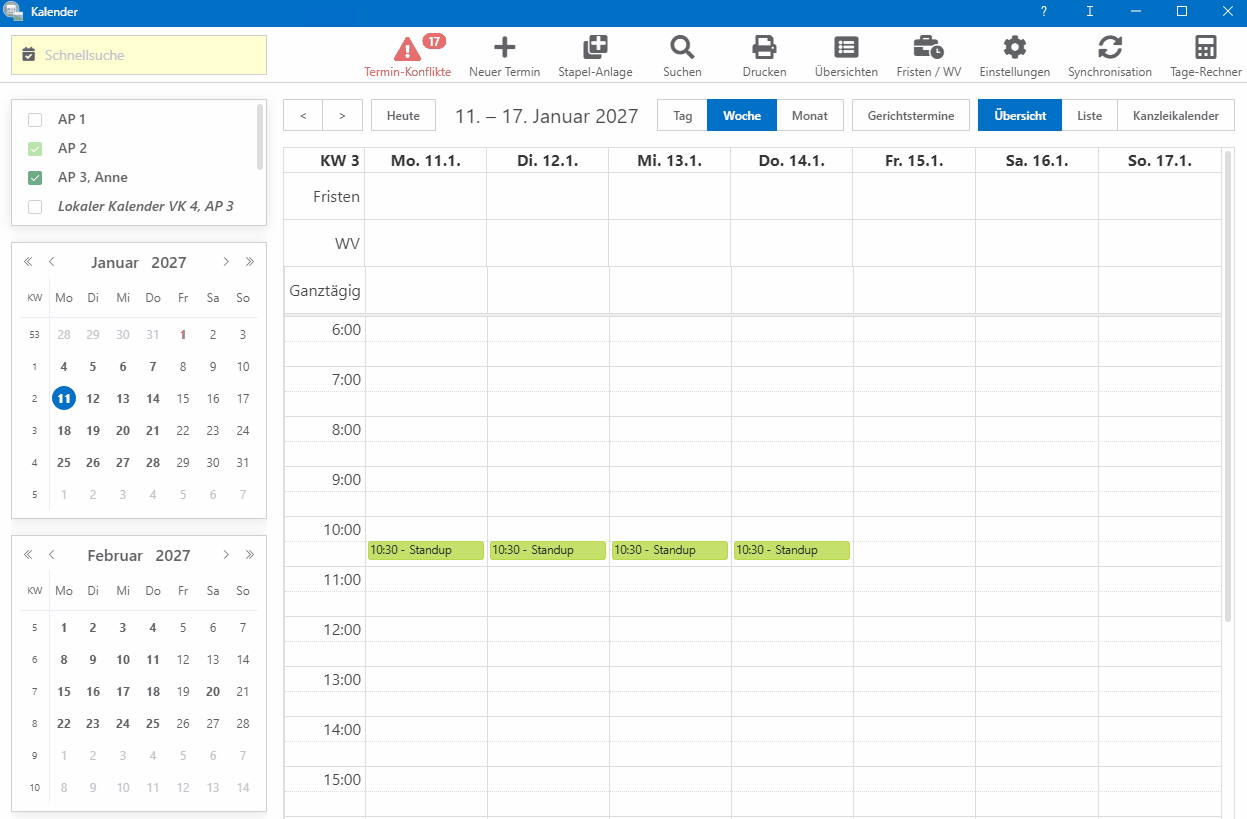Du betrachtest eine alte Version der Seite. Zur neuesten Version gehen.
Wie löse ich einen Terminkonflikt?: Unterschied zwischen den Versionen
| (2 dazwischenliegende Versionen desselben Benutzers werden nicht angezeigt) | |||
| Zeile 1: | Zeile 1: | ||
| + | [[Hauptseite]] > [[:Category:Termine/Fristen|Termine/Fristen]] > [[Kalender (Beta)]] > [[Wie löse ich einen Terminkonflikt?]] | ||
| + | |||
| + | |||
[[Datei:termin-konflikte.png|link=]] | [[Datei:termin-konflikte.png|link=]] | ||
| Zeile 15: | Zeile 18: | ||
Kurzanleitung: | Kurzanleitung: | ||
| − | [[Datei:terminkonflikt.gif|link= | + | [[Datei:terminkonflikt.gif|link=]] |
| + | [[Category:Termine/Fristen]] | ||
Aktuelle Version vom 8. April 2020, 13:06 Uhr
Hauptseite > Termine/Fristen > Kalender (Beta) > Wie löse ich einen Terminkonflikt?
Terminkonflikte entstehen, wenn unterschiedliche Arbeitsplätze unterschiedliche Änderungen zum Termin vorgenommen haben.
Dabei wird aufgeführt, welche Arbeitsplätze Datenänderungen am Termin vorgenommen haben.
Um den Konflikt zu lösen gehen Sie wie folgt vor:
- Klicken Sie auf "Termin-Konflikt".
- Wählen Sie den Sie betreffenden Konflikt aus.
- Prüfen Sie sorgfältig die vorgenommenen Änderungen und wählen Sie die Änderungen, die Bestand haben sollen.
- Klicken Sie auf Speichern.
- Lösen Sie ggfs. den nächsten Konflikt.
Kurzanleitung: